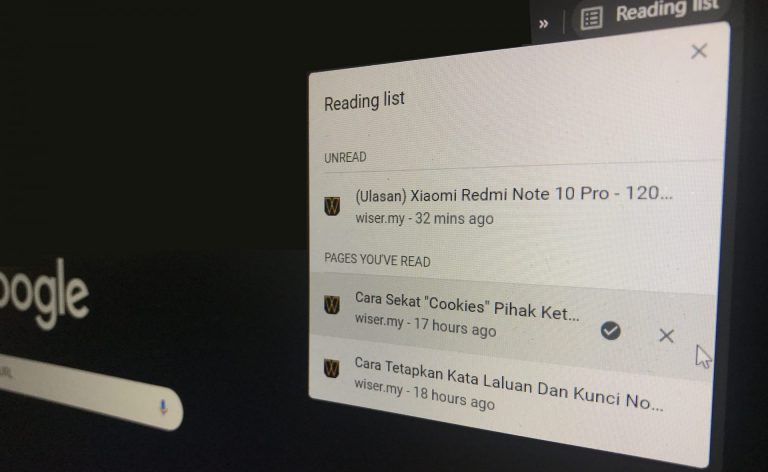Tidak seperti Bookmark, Reading List lebih memudahkan pengguna untuk menyimpan pautan laman web tertentu untuk bacaan kemudian, dan memadamkannya setelah selesai dibaca.
Bagi anda yang belum tahu, berikut disediakan beberapa langkah mudah untuk menggunakan ciri Reading List di Chrome.
Cara simpan pautan laman web dalam Reading List di dekstop
Terlebih dahulu, anda perlu memastikan pelayar Chrome dikemaskini dengan versi terkini iaitu Chrome 89. Kemudian, ikut langkah di bawah.
1. Buka mana-mana pautan pada pelayar Chrome, kemudian tekan pada ikon bintang.
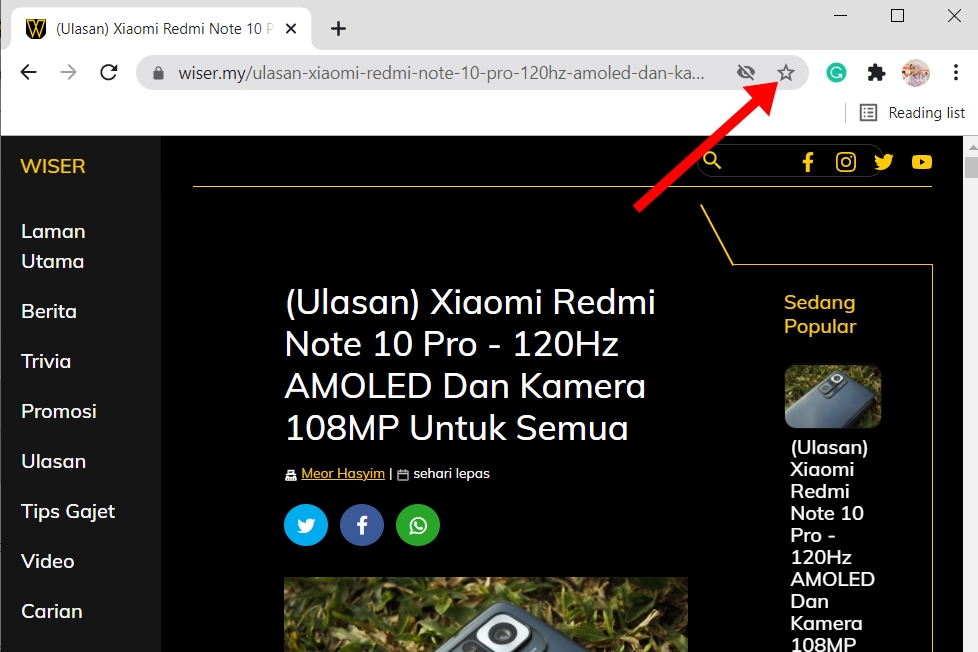
2. Seterusnya, tekan pada "Add to reading list". Anda kini sudah pun menambah pautan tersebut dalam senarai untuk bacaan kemudian.
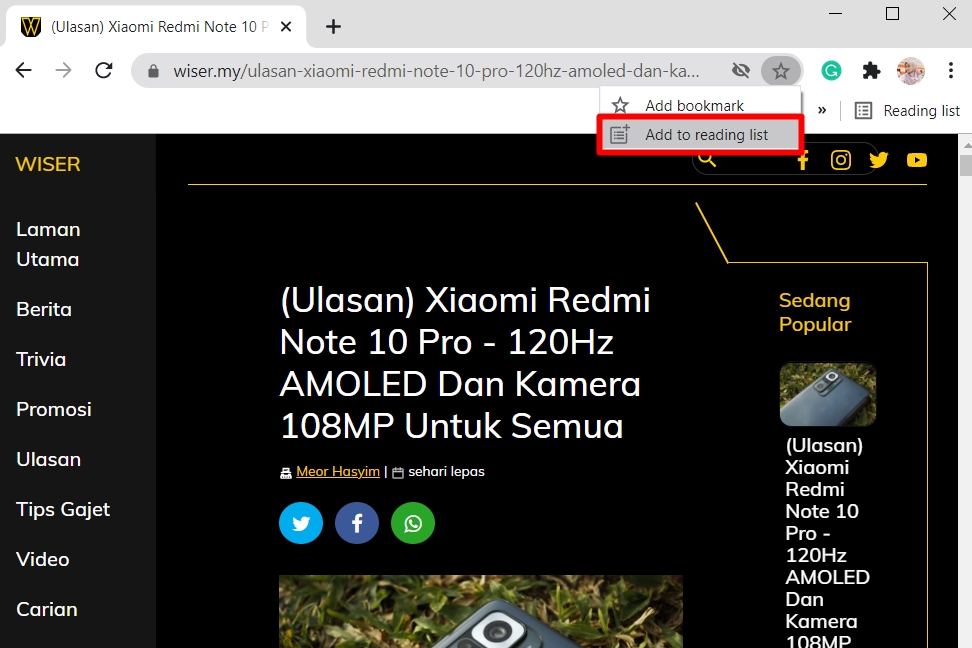
3. Bagi akses kepada pautan yang telah disimpan, ianya boleh dilakukan dengan pergi ke bookmark bar dan pilih "Reading list" yang berada di hujung kanan
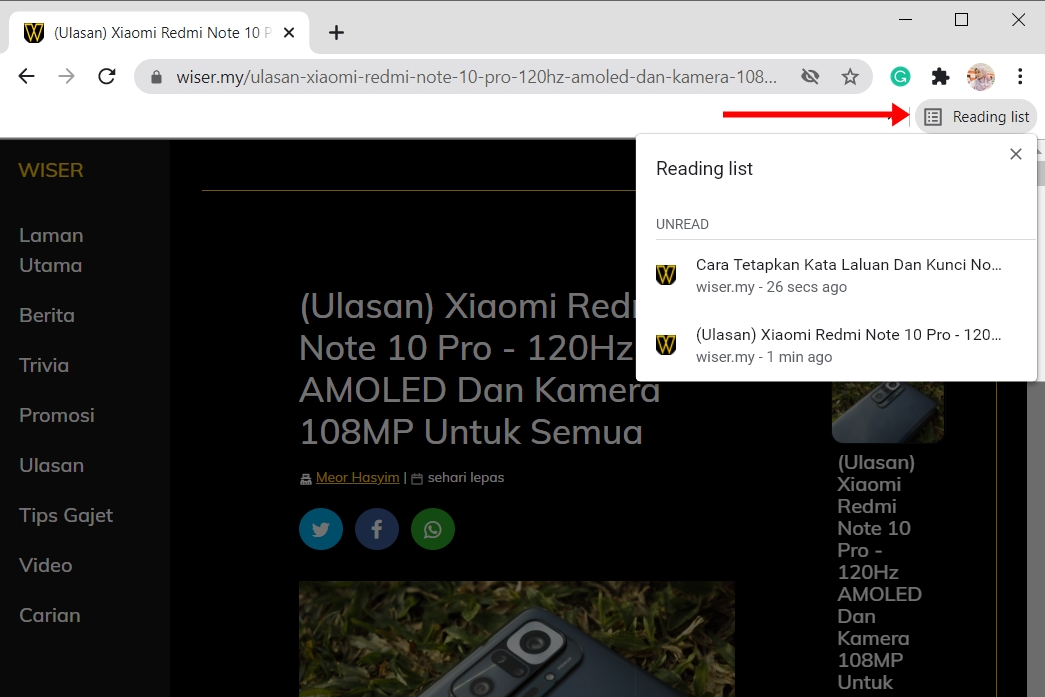
4. Menariknya, pautan tersebut akan disenaraikan secara automatik sebagai "Page You've Read", sebaik sahaja anda membuka kembali pautan yang telah disimpan itu.
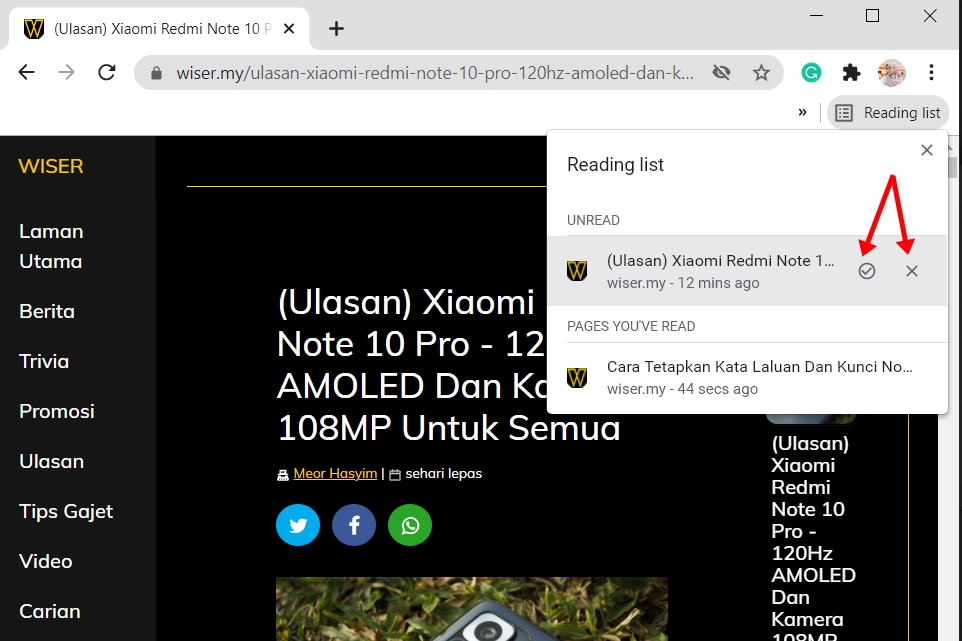
Namun, anda juga boleh memilih untuk "Mark as Read" atau "Mark as Unread" mengikut keperluan anda. Terdapat juga butang "X" untuk memadam semua pautan yang telah dibaca.
Cara simpan pautan laman web dalam Reading List di Chrome pada peranti iOS
1. Buka pelayar Chrome pada peranti iOS anda. Pastikan Chrome telah dikemaskini dengan versi terkini.
2. Pergi ke mana-mana pautan. Kemudian, tekan pada butang tiga titik, tatal ke bawah dan tambah ke "Read later".
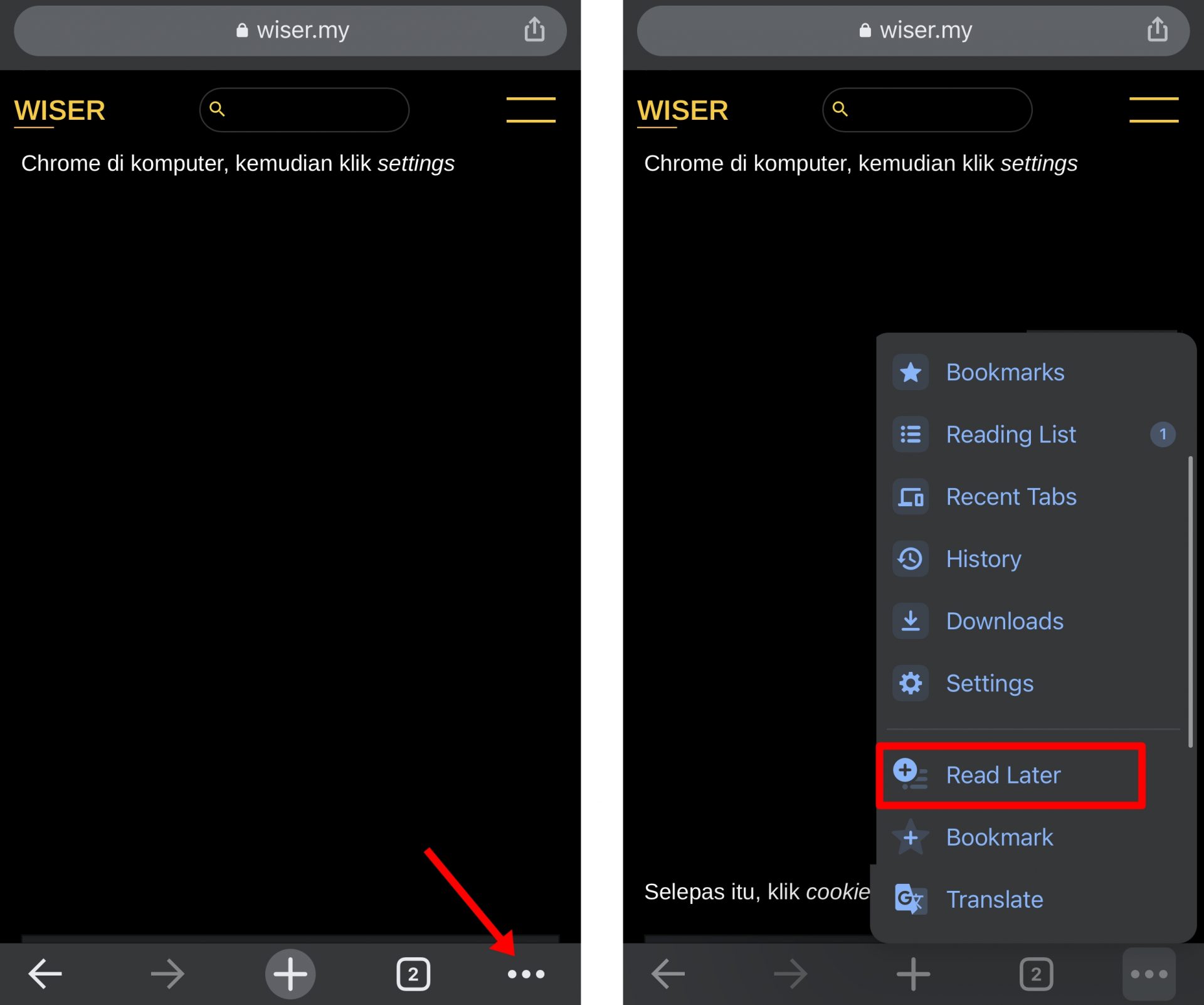
3. Bagi akses ke senarai bacaan, pergi ke butang tiga titik dan pilih "Reading List".
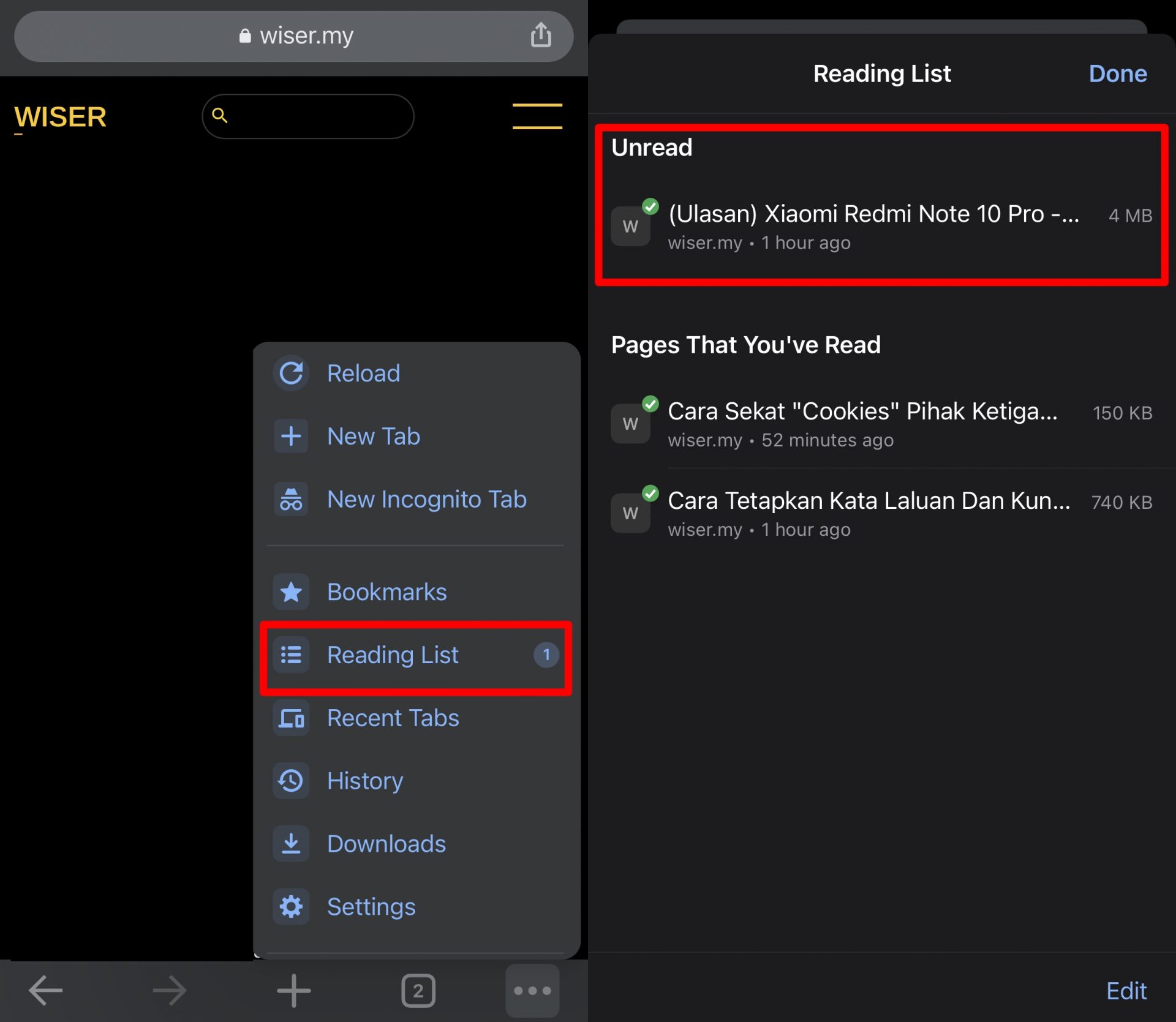
4. Tekan dan tahan (tap & hold) pada pautan jika anda ingin membuka pautan tersebut pada tab baru, dalam mod Incognito atau ingin tandakan sebagai sudah dibaca dan sebagainya.
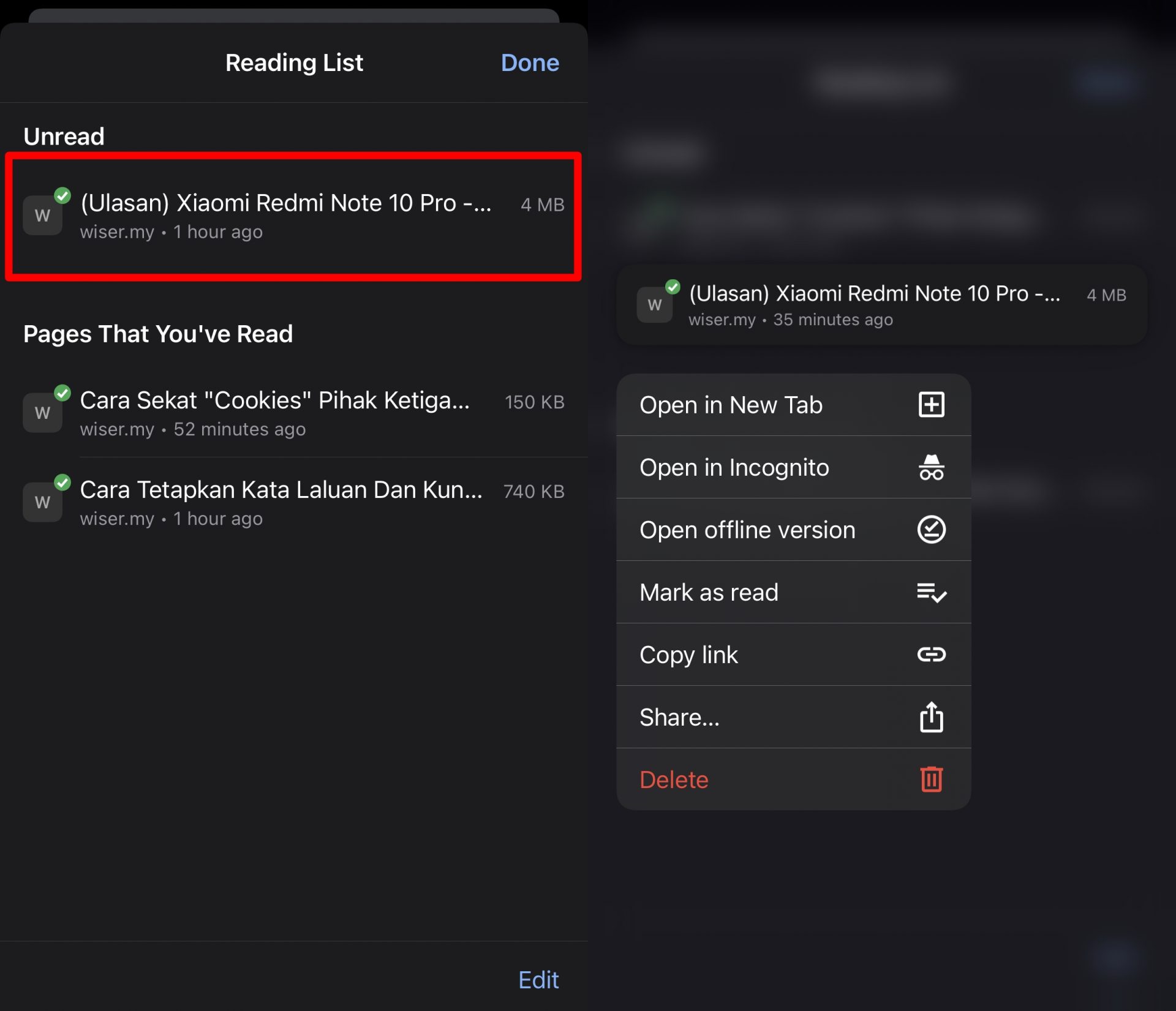
5. Sebagai alternatif lain, suntingan senarai bacaan juga boleh dilakukan dengan tekan pada butang "Edit" dan tandakan pada pautan yang berkaitan. Kemudian, anda boleh memilih sama ada ingin memadam pautan atau menandakan sebagai sudah dibaca.
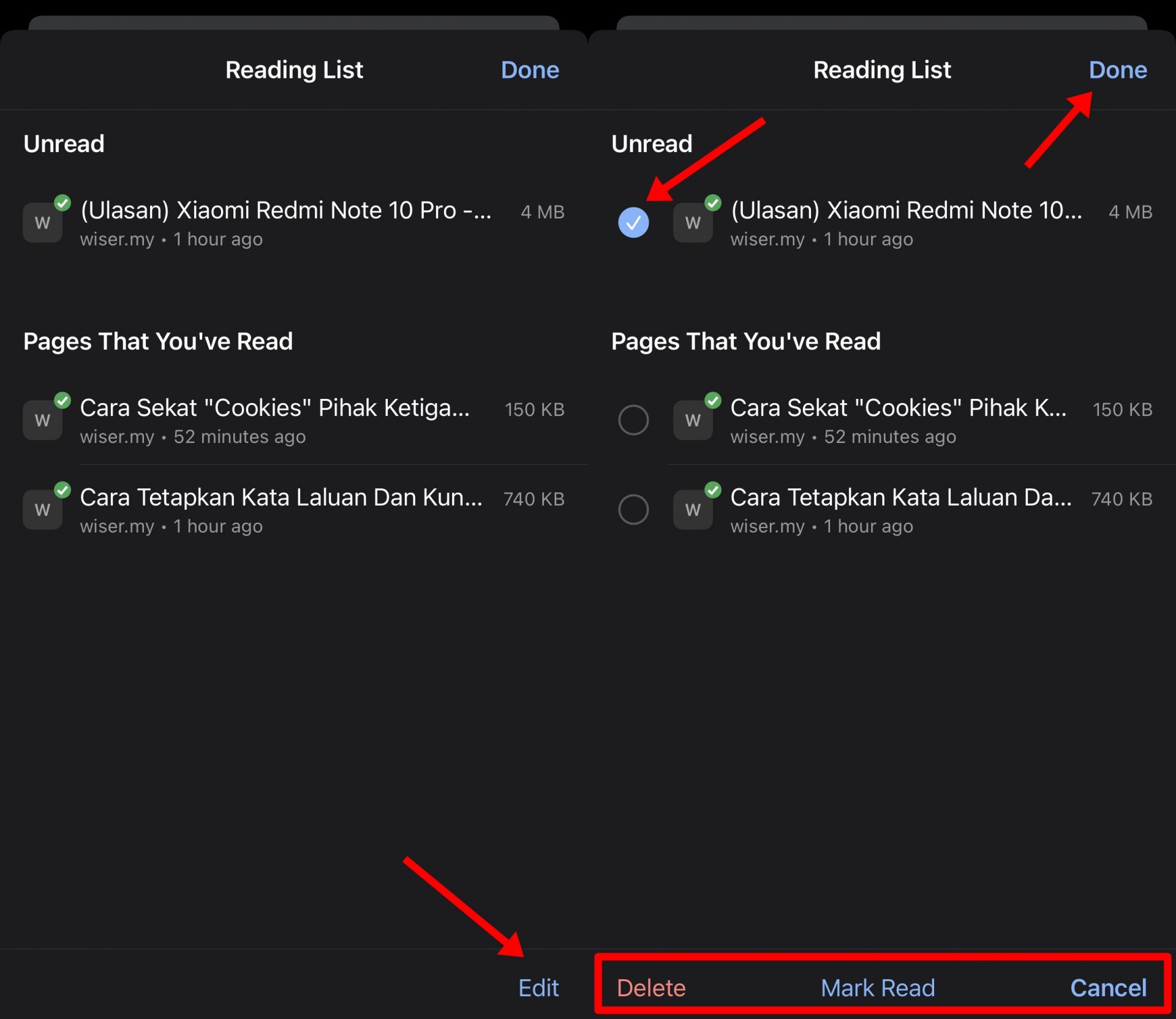
Selesai.
Itu sahaja tips pada kali ini. Semoga bermanfaat.
Berkaitan
- Maxis Tawar Pelan 1Gbps Dengan Harga RM189/Bulan
- Ini Cara Untuk Kemaskan Tab Chrome Yang Bersepah
- Selepas Google, Kini Samsung Pula Ejek Apple Mengenai 'Bubble' Hijau
- Google Perlihat Rekaan Pixel 8 Dan Pixel 8 Pro - Ini Yang Baharu
- Google Bard Kini Gemini, Versi Aplikasi Tersedia Untuk Android
- Cara Padam Kata Laluan Yang Disimpan Di Chrome
- Google Play Store Bolehkan Pengguna 'Uninstall' Aplikasi Peranti Yang Disambung
- Apa Itu SOS Alert Dan Bagaimana Ia Boleh Diaktifkan Oleh Google?
- Telefon Boleh Lipat Pertama Google Kini Rasmi, Harga Bermula Sekitar RM8,000
- Cara Tetapkan Mod Gelap Di Aplikasi Google Maps Pada Peranti Android